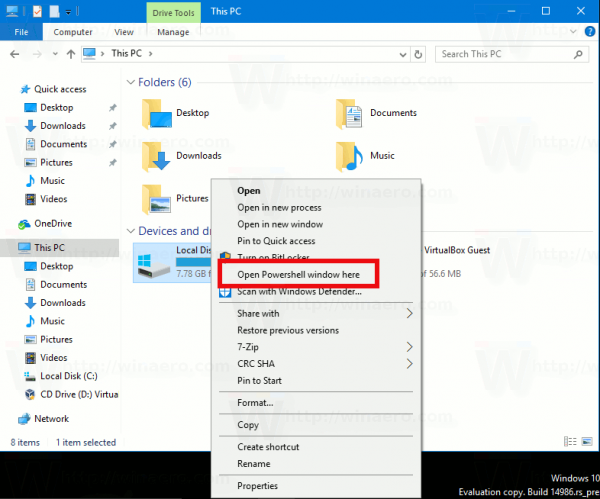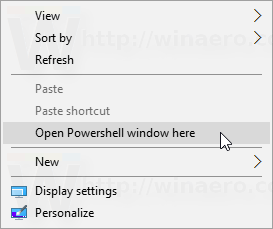Som du kanske redan vet kommer Microsoft att ersätta den klassiska kommandotolken med Windows PowerShell som standard på alla platser i användargränssnittet. I den nyligen släppta Windows 10-byggnaden 14986 pekar kontextmenyposterna i File Explorer nu till PowerShell.
I tidigare Windows 10-utgåvor innehöll snabbmenyn den klassiska kommandotolken som ett alternativ för att öppna den aktuella mappen. I Windows 10 build 14986 tog programvarugiganten bort kommandotolken och lade till PowerShell istället.
kan google docs läsa för mig
Uppdatering: se dessa artiklar:
- Ta bort Open PowerShell-fönstret här från snabbmenyn i Windows 10
- Lägg till kommandotolken till snabbmenyn i Windows 10 Creators Update
Du kan kontrollera det själv.
- Installera Windows 10 build 14986 . Du kan installera från grunden om du behöver .
- Håll ned SKIFT-tangenten på tangentbordet och högerklicka på det tomma utrymmet på skrivbordet eller i en mapp.
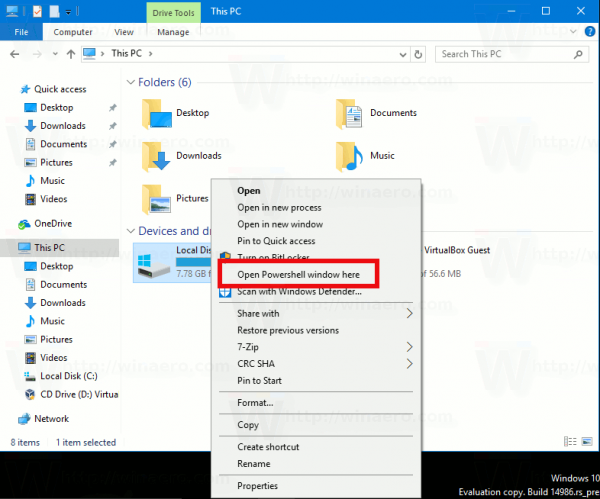
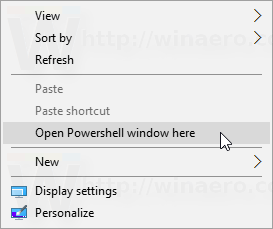
- Se snabbmenyn. Du hittar PowerShell-kommandot där istället för kommandotolken.
Tidigare ställde Microsoft in PowerShell som standard i Win + X-menyn (snabbmenyn för Start-knappen), men den kan enkelt återställas i Inställningar. Denna ändring kräver en registerjustering för att återställa kommandotolken till snabbmenyn.
För många användare är PowerShell inte lika lätt som kommandotolken. Tack vare InsideWindows för att dela informationen.
Vad tycker du om den här förändringen? Välkomnar du det?